Настройте клиент Game Freedom в соответствии с инструкцией
Уберите Steam из автозагрузки и выгрузите из системы если он уже запущен (проверьте наличие ярлыка Steam в системном трее - рядом с часами).
Добавьте ярлык Steam в оснастку клиента Game Freedom.
Запустите Steam через клиент Game Freedom.
Если клиент Steam не может получить доступ к контенту: новостям, списку игр и т.д. (выскакивает ошибка "Не удалось загрузить веб-страницу (неизвестная ошибка)" или что то подобное):
отключите в браузере Internet Explorer все чекбоксы, связанные с настройками прокси сервера. Клиент Steam использует системные настройки прокси сервера для доступа к контенту.
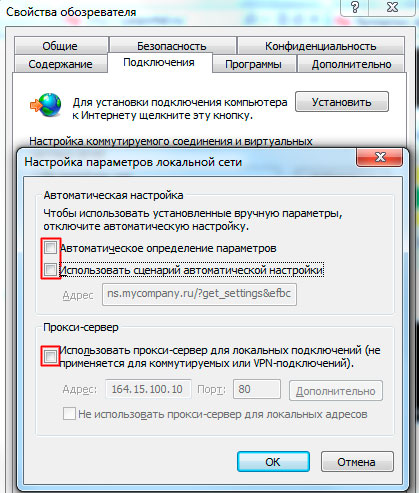
Дополнительно включите опцию "Шлюзовать все программы" в главном окне GameFreedom
(после входа в игру, сверните игру и отключите опцию Шлюзовать все программы, чтобы другие приложения не начали грузить канал до шлюза)
Внимание: перед отключением от сервера Game Freedom выгрузите Steam и синхронизируйте Ваши достижения с сервером Steam.
Настройка клиента Steam:
на вкладке "В игре"
рекомендуется убрать чекбокс "Включить сообщество Steam в игре"
Внутриигровой браузер серверов: макс запросов в минуту
установить параметр 100

Перенос скаченных игр на другой компьютер
По умолчанию, Steam клиент сохраняет игры в папке "с:\program files (x86)\Steam"
Для переноса игр на другой компьютер
1. Скопируйте папку "common" со всем содержимым на переносной жесткий диск.
2. Установите клиент Steam на другом компьютере
3. Зайдите в настройки клиента steam, на вкладке загрузки шелкните по параметру "Папки библиотеки Steam"
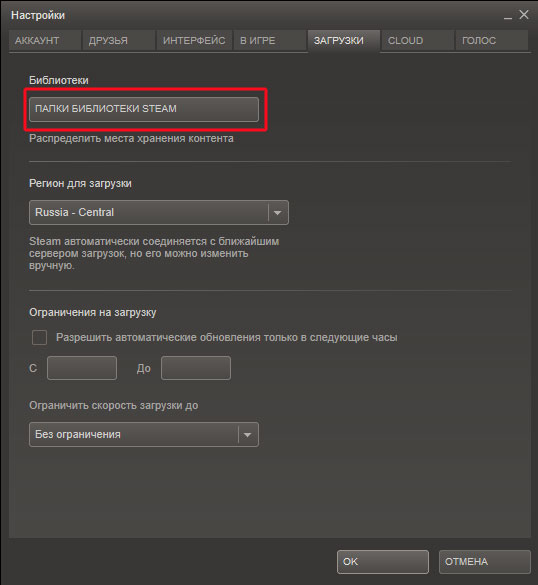
4. Укажите расположение до скопированной папки с играми.
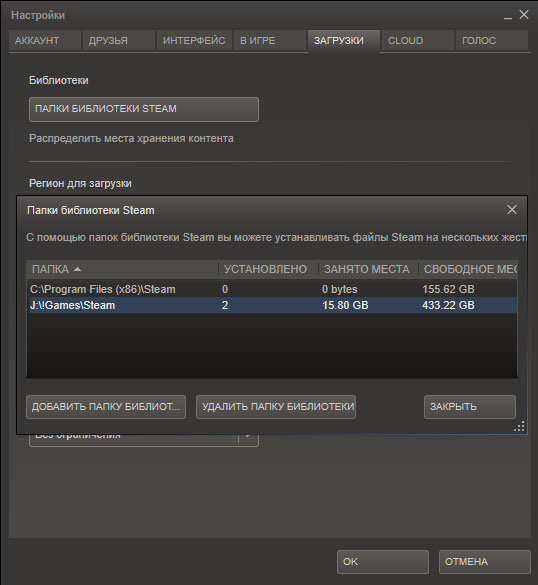
Используя данный механизм, можно не перекачивать клиент игры на каждом используемом компьютере, а использовать
скаченную один раз версию.
Запуск игр:
Любая игра, купленная в стим, появляется в Вашей библиотеке игр в приложении стим. Запуск игр из лаунчера стим не требует дополнительных настроек.
Перед запуском игры включите опцию "Шлюзовать все программы" в главном окне GF (после входа в игру, сверните игру и отключите опцию, чтобы другие приложения не начали грузить канал до шлюза и увеличивать пинг)
Если вы хотите создать отдельный ярлык в GF клиенте к отдельной игре - необходимо:
1 Посмотреть свойства создаваемого игрой ярлыка. Там будет что то на подобие: steam://rungameid/570 (пример для игры Дота)
2 Нажать + ("Добавить") в оснастке клиента Game Freedom
3. В поле "Название" указать имя ярлыка, например Dota 2
3 В поле "Путь к файлу" указать путь к файлу steam.exe - папка с установленным клиентом Steam. По умолчанию C:\Program Files (x86)\Steam\Steam.exe
4. В поле "Параметры запуска (командная строка)" указать строку из созданного игрой ярлыка, например, steam://rungameid/570
Подробные настройки для игры в Dota 2